반응형
윈도에서 기본적으로 지원하는 원격제어가 있습니다. 원격 데스크톱으로 따로 프로그램을 설치할 필요가 없어서 편하게 사용할 수 있습니다. 뿐만아니라 가볍고 무료, 사용 프로그램에 뒤지지 않는 속도로 매우 빠릅니다. 오히려 더 빠르게 느껴질 때가 많습니다.
많은 분들이 원격제어 프로그램을 따로 설치할 떄가 많은데 기본 프로그램으로도 충분합니다.
이번 글에서는 기본 원격제어 사용법과 공유기 사용자를 위한 포트포워딩 방법을 적어보곘습니다.

먼저 위처럼 설정을 해야 합니다. 바탕화면에서 내컴퓨터를 우클릭- 속성을 선택하여 위처럼 들어갑니다. XP라면 그냥 속성을 선택하면 위처럼 나타납니다.
원격탭으로 들어가서 원격 데스크톱 연결을 활성화 시켜주면 됩니다. 그러면 설정 끝!
윈도 기본 원격 데스크톱은 3389포트를 사용합니아. 이 포트를 원격제어 포트로 연결만 해주면 됩니다.
 위와같이 3389를 원격 데스크톱 연결을 사용할 PC에 해주면 됩니다. 위 화면처럼 원격제어를 사용할 PC의 아이피주소에 3389포트를 연결해 주면 됩니다. 그러면 설정 끝!
위와같이 3389를 원격 데스크톱 연결을 사용할 PC에 해주면 됩니다. 위 화면처럼 원격제어를 사용할 PC의 아이피주소에 3389포트를 연결해 주면 됩니다. 그러면 설정 끝!
 위처럼 나타나는데 아이피주소 또는 DDNS주소를 입력한 다음 연결하면 됩니다. 로그인은 윈도 로그인 할 때 쓰는 계정명과 암호를 입력하면 됩니다. 따로 가입할 필요도 없으며 위처럼 바로 로그인을 할 수 있습니다.
위처럼 나타나는데 아이피주소 또는 DDNS주소를 입력한 다음 연결하면 됩니다. 로그인은 윈도 로그인 할 때 쓰는 계정명과 암호를 입력하면 됩니다. 따로 가입할 필요도 없으며 위처럼 바로 로그인을 할 수 있습니다.
모바일에서는 WYSE라는 앱이 있습니다. 주로 RDP로 검색하면 됩니다.
원격 데스크톱의 장점은 내장 프로그램으로 일단 가볍다는 것. 그리고 빠르다는 것입니다.
단점으로는 뷰어가 제어할 경우 서버측은 로그오프된 것으로 나타나게 됩니다. 즉 서버와 클라이언트가 동시에 사용할 수 없습니다. 이는 친구가 문제 해결을 부탁했을 때 사용할 수 없는 방법이겠죠.
하지만 그냥 사용하기에는 무난한 프로그램 ^^
많은 분들이 원격제어 프로그램을 따로 설치할 떄가 많은데 기본 프로그램으로도 충분합니다.
이번 글에서는 기본 원격제어 사용법과 공유기 사용자를 위한 포트포워딩 방법을 적어보곘습니다.
원격 사용 설정

먼저 위처럼 설정을 해야 합니다. 바탕화면에서 내컴퓨터를 우클릭- 속성을 선택하여 위처럼 들어갑니다. XP라면 그냥 속성을 선택하면 위처럼 나타납니다.
원격탭으로 들어가서 원격 데스크톱 연결을 활성화 시켜주면 됩니다. 그러면 설정 끝!
공유기 포트포워딩 방법
공유기에 연결되어 있다면 포트포워딩이 필요합니다. DMZ설정이 안되어 있다면 외부에서 접속할 때 포트포워딩이 되어 있지 않으면 접속이 안됩니다. 공유기 안의 PC는 포트포워딩 없이 바로 접속할 수 있지만 외부에서 접속하려면 포트포워딩이 필요합니다.윈도 기본 원격 데스크톱은 3389포트를 사용합니아. 이 포트를 원격제어 포트로 연결만 해주면 됩니다.

원격제어 연결법
연결하는 방법은 기본으로 설치된 프로그램을 이용해야 합니다. 시작메뉴에서 원격 데스크톱 연결을 실행하거나 시작-실행에서 mstsc를 입력하고 실행하면 됩니다.
여러 OS에서 사용 가능!
RDP는 여러 OS에서 사용할 수 있습니다. 제어가 될 컴퓨터는 윈도우이지만 맥에서도 접속할 수 있으며, 그 외에도 아이폰, 안드로이드폰에서도 사용할 수 있습니다.모바일에서는 WYSE라는 앱이 있습니다. 주로 RDP로 검색하면 됩니다.
원격 데스크톱의 장점은 내장 프로그램으로 일단 가볍다는 것. 그리고 빠르다는 것입니다.
단점으로는 뷰어가 제어할 경우 서버측은 로그오프된 것으로 나타나게 됩니다. 즉 서버와 클라이언트가 동시에 사용할 수 없습니다. 이는 친구가 문제 해결을 부탁했을 때 사용할 수 없는 방법이겠죠.
하지만 그냥 사용하기에는 무난한 프로그램 ^^
반응형
'공유기 네트워크 > TIP' 카테고리의 다른 글
| 원격 데스크톱 연결 포트 변경하기 (0) | 2011.09.05 |
|---|---|
| 포트포워딩을 활용한 공유기 내의 원격데스크톱 2대 사용하기 (3) | 2011.09.03 |
| WOL을 위한 바이오스 설정 - 아수스 (0) | 2011.08.23 |
| WOL을 위한 바이오스 설정 - MSI (0) | 2011.08.22 |
| WOL을 위한 바이오스 설정 - ASRock, 인텔, 그외 (5) | 2011.08.18 |
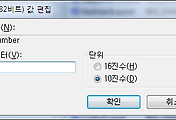
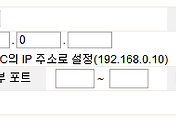
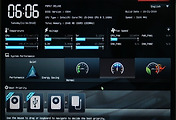
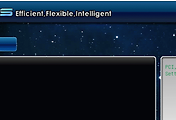
댓글